Experimente!
Observação: Alguns recursos podem ter sido alterados. Leia abaixo as últimas atualizações.
Como proprietário da equipe, você pode adicionar ou remover membros da equipe e convidados, gerenciar configurações de equipe e canal e arquivar uma equipe que não está mais em uso.
Adicionar ou remover membros da equipe
Na lista de equipes, acesse o nome da equipe e selecione Mais opções 

-
Para remover alguém, selecione X para removê-lo.
-
Para alterar a função de alguém, selecione a seta suspensa e escolha uma função como Proprietário ou Membro.
-
Para adicionar alguém, selecione Adicionar membro. Adicione um membro de dentro ou fora de sua organização:
-
Para adicionar alguém em sua organização, digite o nome de quem você deseja. Em seguida, selecione Adicionar.
-
Para adicionar um convidado, digite seu endereço de email. Selecione o ícone de lápis para adicionar um nome de exibição para eles. Em seguida, selecione Adicionar
-
Gerenciar canais
Acesse o nome da equipe e selecione Mais opções 

-
Selecione Adicionar canal para adicionar novos canais.
-
Tornar os canais visíveis para membros da equipe.
Alterar as configurações da equipe
Acesse o nome da equipe e selecione Mais opções 

-
Adicione ou altere a imagem da equipe.
-
Defina permissões de membro (como permitir que eles criem, atualizem ou excluam canais e guias).
-
Permitir menções @team ou @[nome da equipe].
-
Permitir menções @channel ou @[nome do canal].
-
Definir permissões para convidados.
-
Permitir que os membros da equipe enviem GIFs, emojis e adesivos.
Gerencie e adicione aplicativos
Acesse o nome da equipe e selecione Mais opções 

-
Na guia Aplicativos , você pode instalar e gerenciar os aplicativos que sua equipe usa.
Arquivar uma equipe
-
Selecione Mais opções de canal


-
Navegue até sua equipe e selecione Mais opções

-
Exclua a equipe para excluí-la permanentemente da lista de equipes, juntamente com todos os canais, conversas, arquivos hospedados e o grupo do Microsoft 365 para a equipe.
-
Equipe de arquivo para marcá-lo como inativo, mantendo a caixa de correio, o site e os arquivos da equipe.
-
Restaurar a equipe para restaurar uma equipe arquivada.
Dica: Obtenha experiência em tecnologia com o Business Assist. Conecte-se com nossos consultores de pequenas empresas para ajudar a fazer com que os produtos do Microsoft 365 funcionem para você e todos em seus negócios. Saiba mais.
Quer saber mais?
Alterar as configurações da equipe no Teams
Adicionar pessoas à sua equipe










